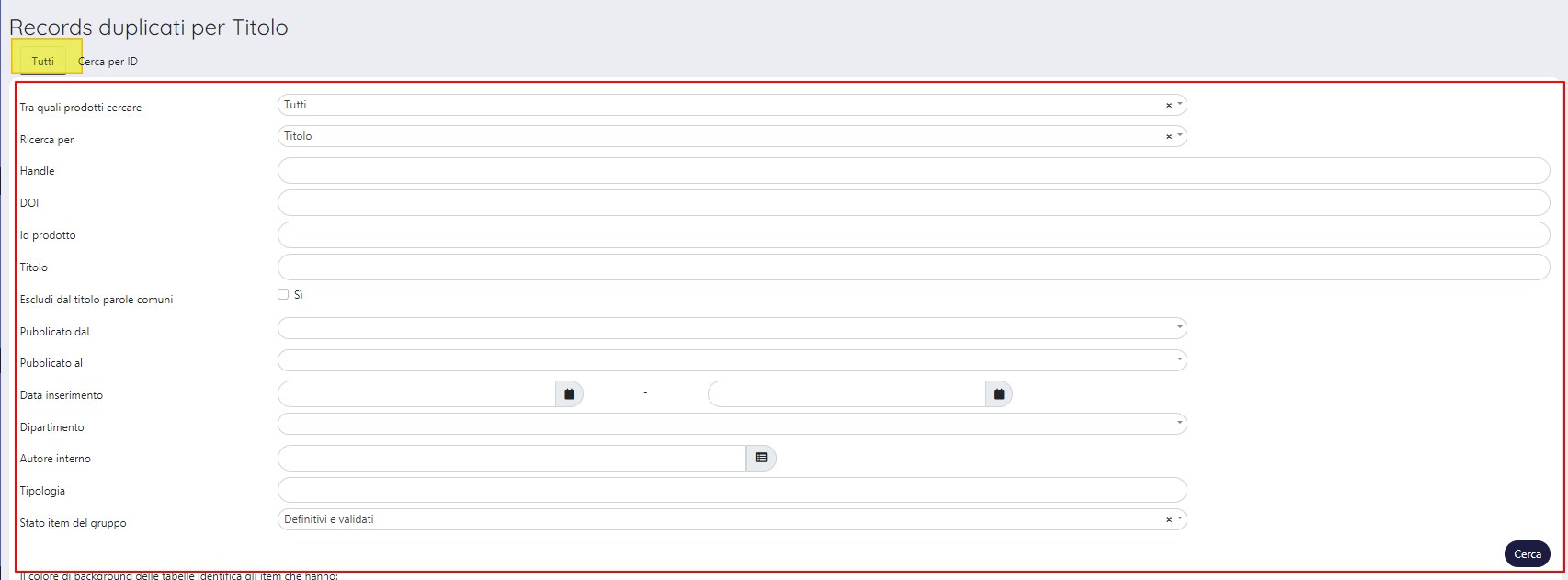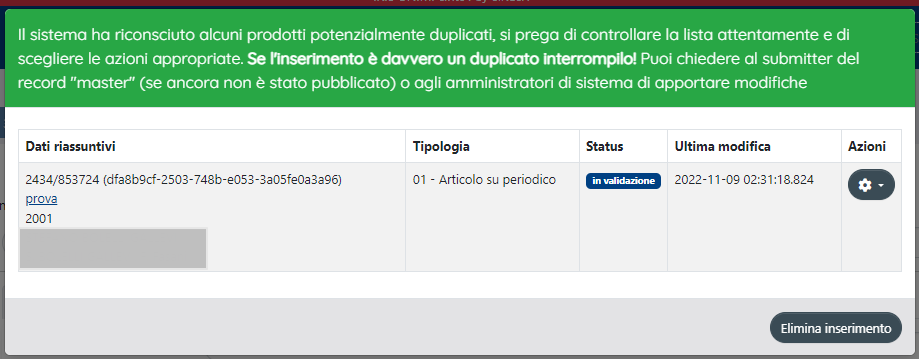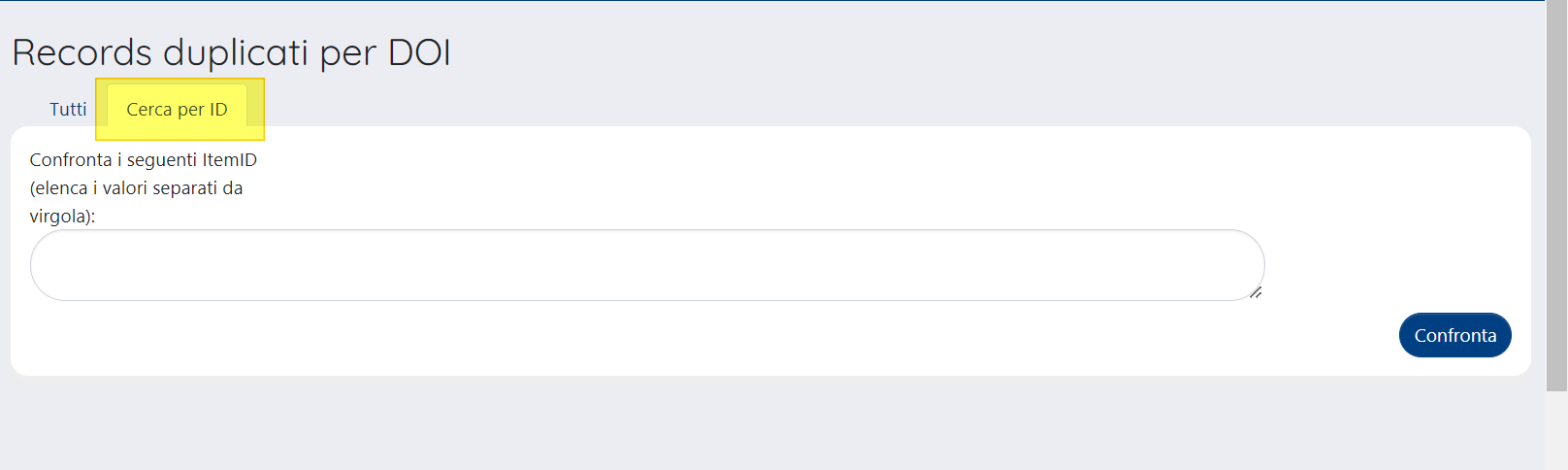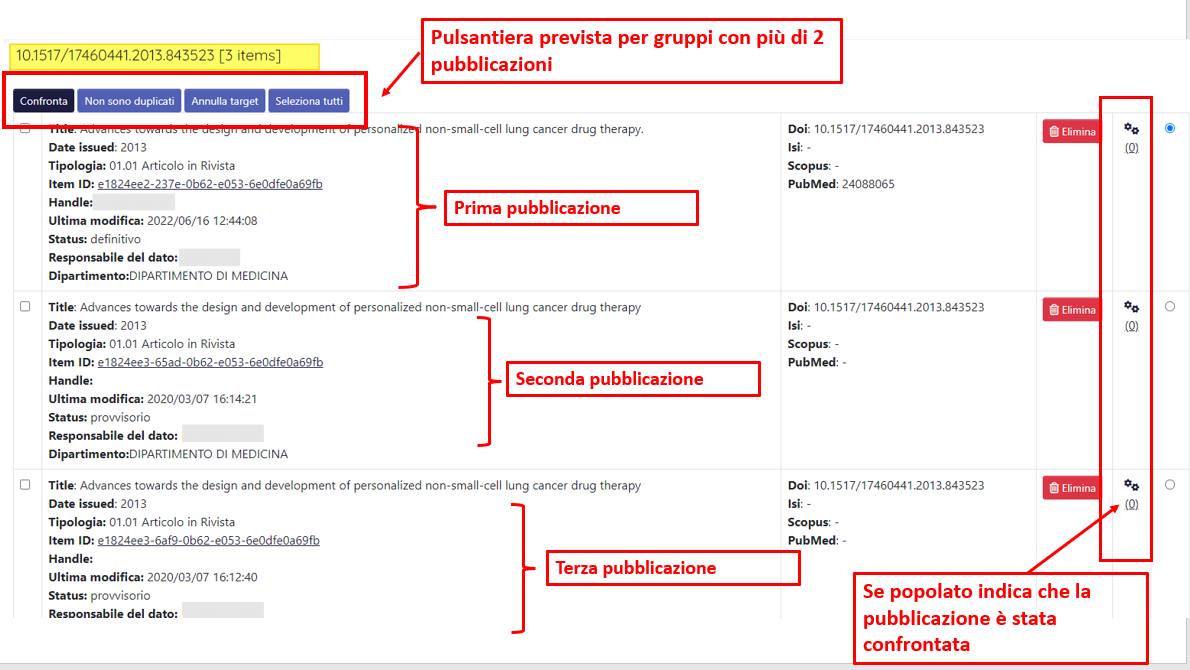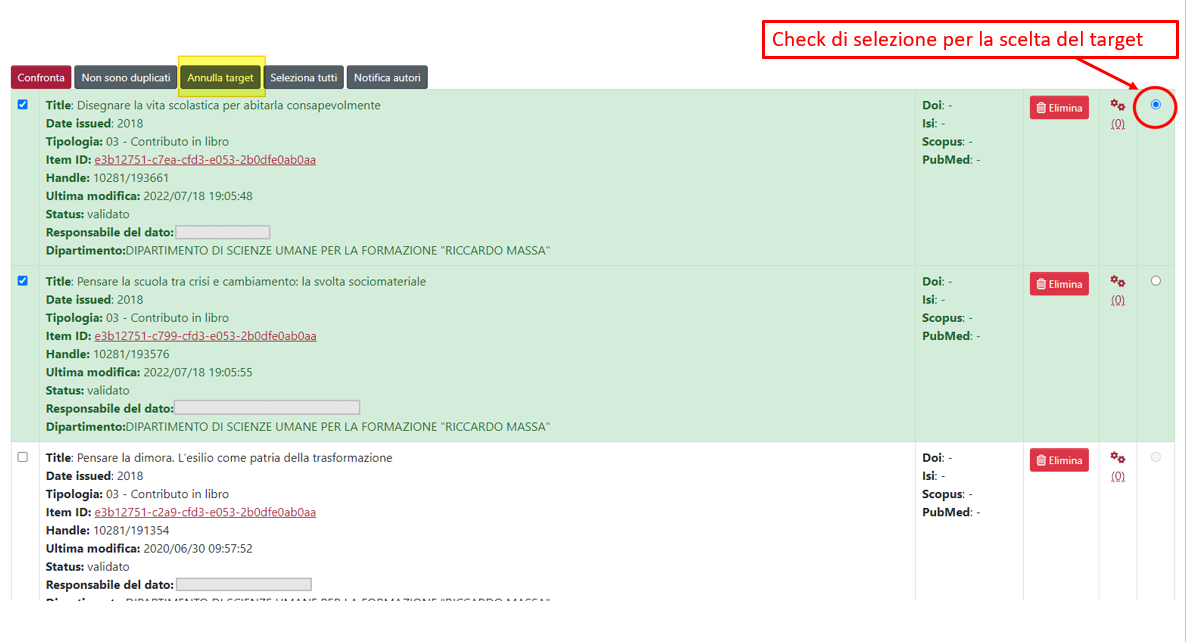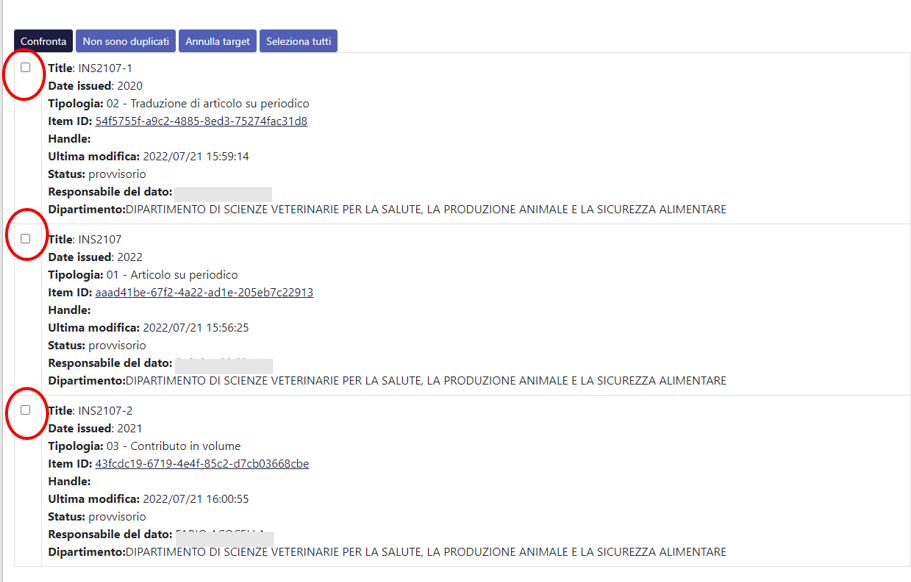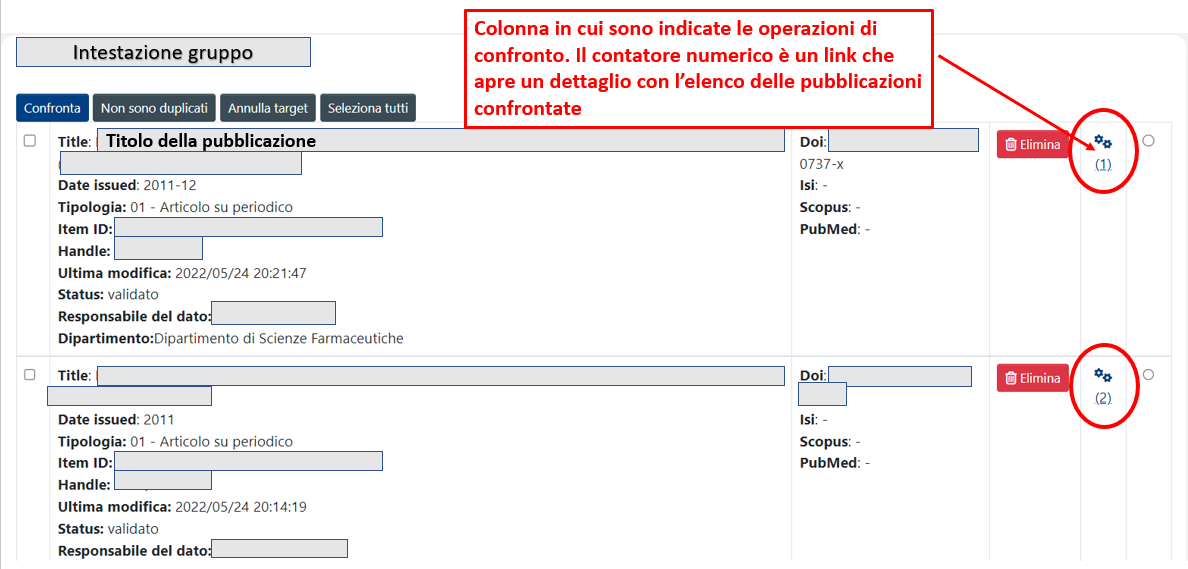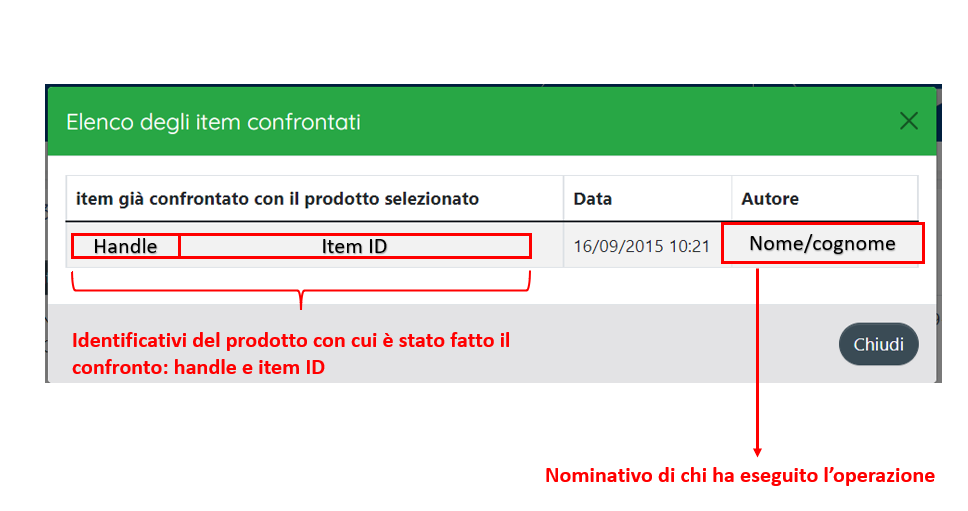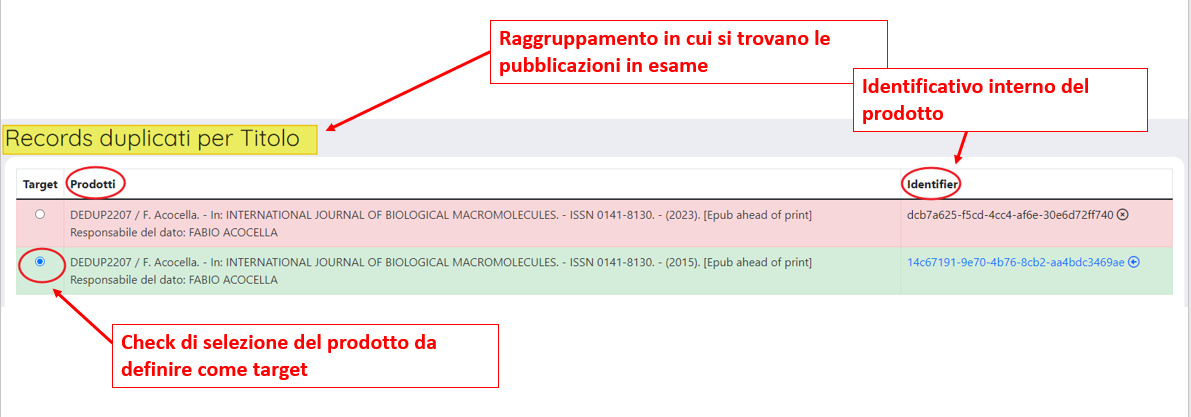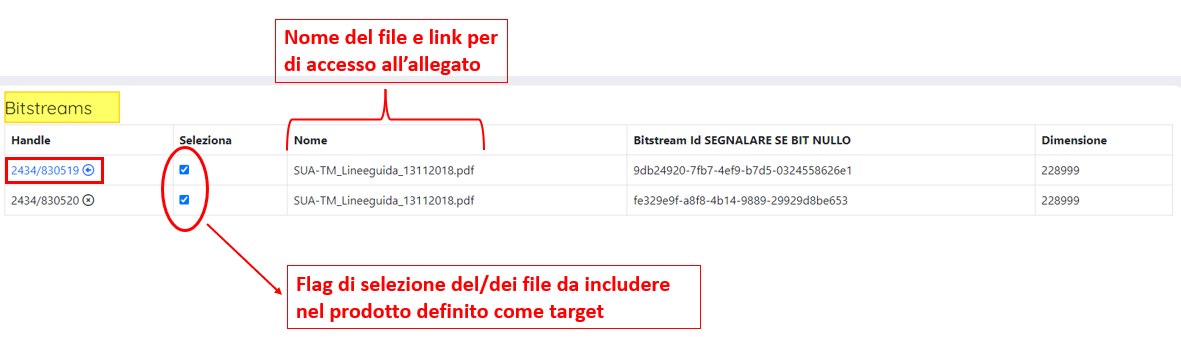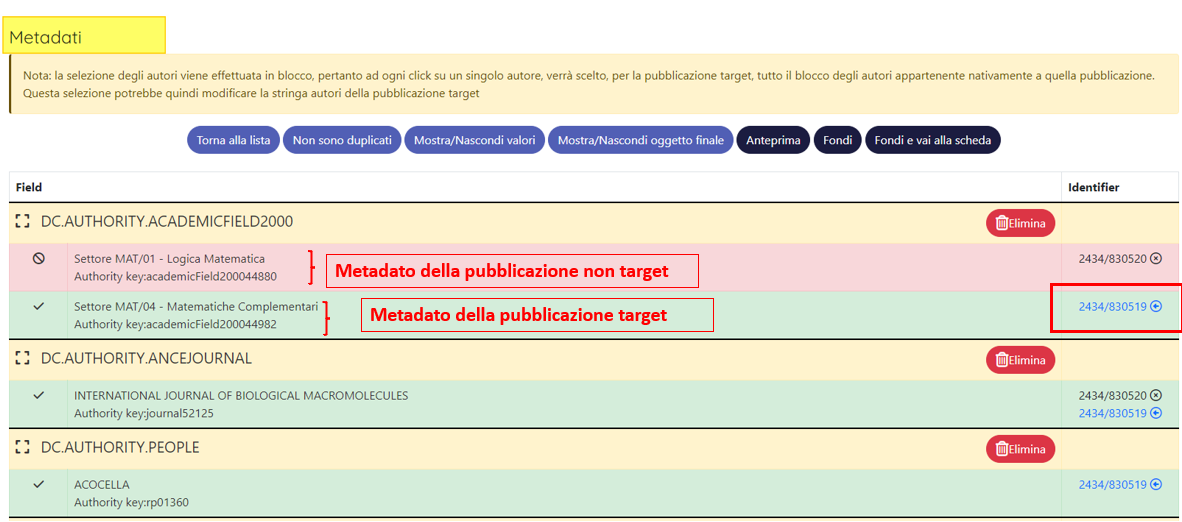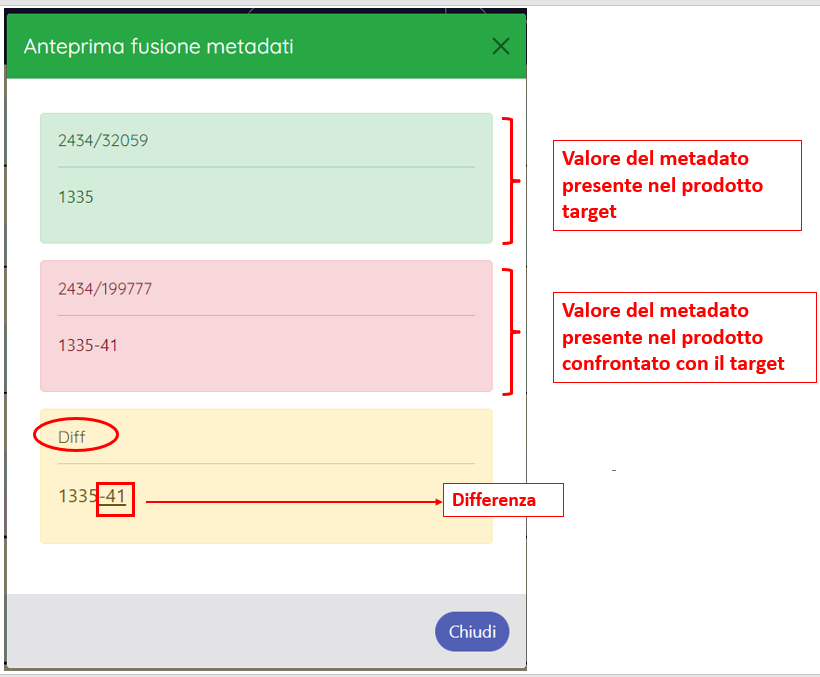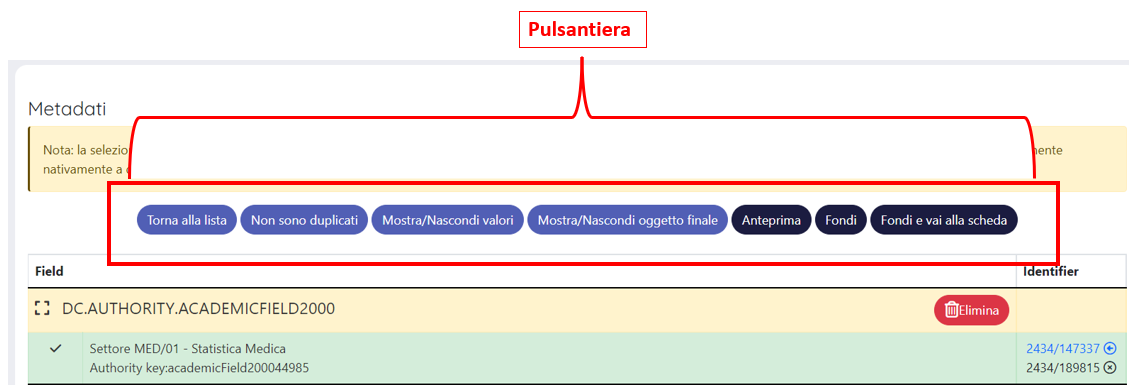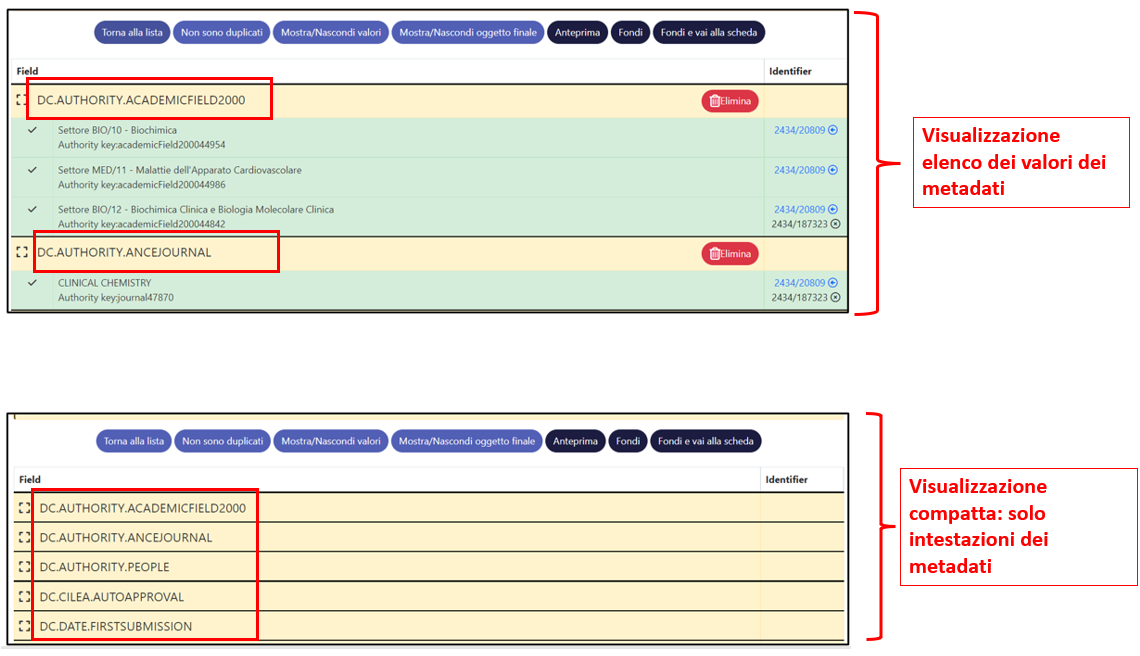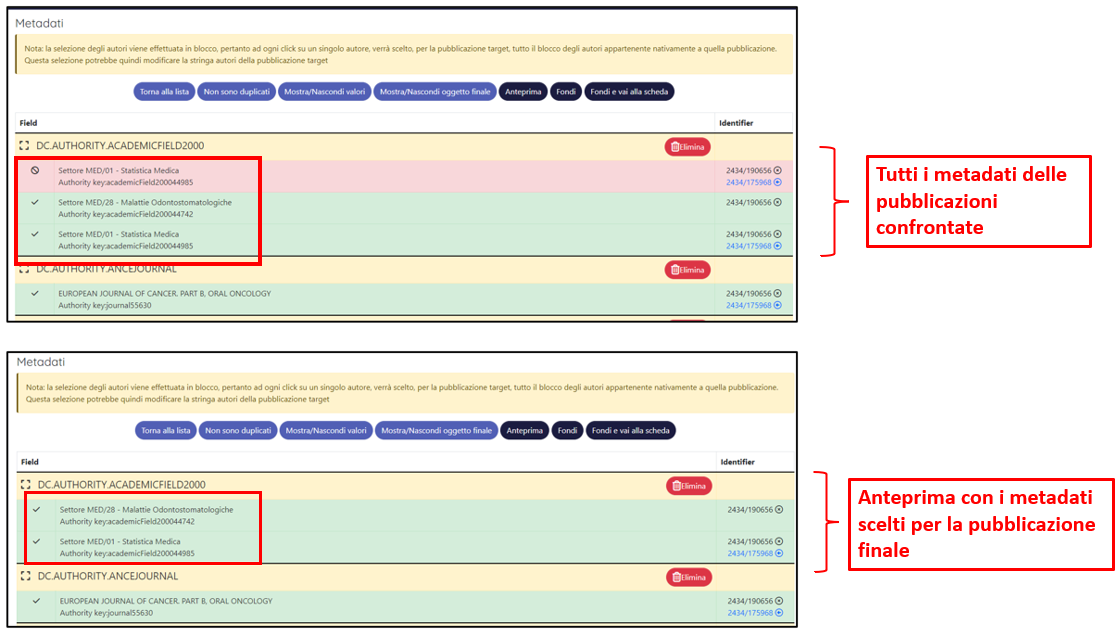| Table of Contents |
|---|
Introduzione
Nella presente guida vengono illustrate le caratteristiche della funzionalità di deduplicazione che fa parte del set di funzionalità rese disponibili all'utente per migliorare e garantire uno standard elevato della qualità dell'Archivio.
Il controllo di potenziali pubblicazioni doppie, oltre a interessare la fase di censimento dei prodotti da parte dei docenti/ricercatori (come descritto nella pagina Controllo duplicati in submission (DA FAREpagina in fase di revisione), può essere svolto anche attraverso un tool messo a disposizione degli utenti amministratori dell'Archivio che operano in 'visione completa' (o gruppo di utenti designati a tale incarico); a questo tool . Al tool di deduplicazione è dedicata la corrente sezione del manuale.
...
| Info | ||
|---|---|---|
| ||
E' possibile fare in modo che il tool di deduplicazione sia accessibile disponibile anche agli utenti che operano a livello Dipartimentale (visione dipartimentale). Per attivare questa configurazione è necessario effettuare una richiesta all'Help Desk di IRIS attraverso il sistema di ticketing Customer Portal. |
...
Al click sul contatore numerico , del raggruppamento di interesse , si accede alla pagina di ricerca in cui sono esposti i dati. La pagina è composta da due schede: scheda 'Tutti' in cui sono elencati tutti i possibili duplicati presenti in Archivio, e scheda 'Cerca per ID' in cui è possibile avviare una ricerca mirata per prodotto.
Scheda 'Tutti'
Il titolo della scheda indica all'utente in quale gruppo di ricerca si trova in quel momento, es. 'Records duplicati per DOI', 'Records duplicati per ISBN', ecc. Al di sotto del titolo sono presenti i filtri per permettere all'utente di raffinare la ricerca secondo i criteri impostati, alcuni di essi si presentano prevalorizzati.
...
Di seguito i dettagli dei campi presenti filtri presenti nella scheda
- Filtro filtro 'Tra quali prodotti cercare': espone un menu a tendina in cui sono presenti diverse scelte che permettono di filtrare tra prodotti già verificati sottoposti ad una prima verifica e prodotti non verificati, distinguendo tra chi ha eseguito il controllo (amministratore/utente).
| Note | ||
|---|---|---|
| ||
Si ricorda che il controllo di deduplicazione |
...
si attiva anche quando si sta censendo un nuovo prodotto |
...
: all'utente viene mostrata la finestra di gestione dei potenziali duplicati (come da immagine). Stessa finestra viene mostrata all'amministratore dell'archivio accedendo in modifica di una pubblicazione che potenzialmente potrebbe essere un duplicato di uno più prodotti. |
Le scelte possibili sono:
- Tutti: vengono presi in considerazione tutti i potenziali duplicati presenti in Archivio, senza escludere i prodotti già
sottoposti a verifica. Il campo si presenta prevalorizzato con la scelta 'Tutti'.- Escludi verificati dall'amministratore: vengono presi in considerazione solo i potenziali duplicati che non hanno ancora subito una valutazione attraverso questo tool. Escludi verificati dall'utente: vengono presi in considerazione solo i potenziali duplicati non verificati in fase di submission
- verificati in una prima fase dall'amministratore e/o dall'utente attraverso la finestra di gestione dei potenziali duplicati (vedi sopra "Nota: Finestra gestione duplicati in modifica/submission").
- Escludi verificati dall'amministratore
e dall'utente- in modifica: vengono
presi in considerazione solo i potenziali duplicati non verificati in fase di subbmission e i non verificati attraverso il presente tool.- Filtro 'Ricerca per' consente di filtrare per il metadato su il sistema esegue il confronto per individuare eventuali corrispondenze; le possibili scelte sono: Titolo, DOI, ISBN, PubMedID; WOS e SCOPUS. Il valore preimpostato corrisponde alla scelta fatta inizialmente sul raggruppamento su cui ha scelto di operare l'utente. È comunque possibile scegliere un altro valore senza tornare alla pagina iniziale.
- Filtro 'Handle': così come avviene per la ricerca avanzata, anche per il presente tool è possibile eseguire una ricerca mirata inserendo l'identificativo handle per esteso.
- Filtro 'DOI': consente di eseguire una ricerca puntuale attraverso l'identificativo DOI associato alle pubblicazioni.
- Filtro 'Id prodotto': consente di eseguire una ricerca puntuale attraverso l'identificativo interno associato alle pubblicazioni. Filtro 'Titolo': permette di effettuare una ricerca non del tutto puntuale poiché il sistema cerca la stringa (anche se solo
- esclusi dalla ricerca i gruppi di prodotti già valutati dall'amministratore attraverso la finestra di gestione dei potenziali duplicati (vedi sopra "Nota: Finestra gestione duplicati in modifica/submission").
- Escludi verificati dall'utente in submission: vengono presi in considerazione solo i potenziali duplicati non verificati in fase di submission, ossia non controllati dall'utente attraverso la finestra di gestione dei potenziali duplicati (vedi sopra "Nota: Finestra gestione duplicati in modifica/submission").
- Escludi verificati dall'amministratore e dall'utente: vengono presi in considerazione solo i potenziali duplicati non verificati in fase di submission e i non verificati dall'amministratore in modifica della pubblicazione (vedi sopra "Nota: Finestra gestione duplicati in modifica/submission").
- Mostra processati dal validatore: vengono prese in considerazione soltanto le pubblicazioni create consapevolmente come duplicati (azione "Crea dulicato") e che il validatore ha processato (si tratta delle pubblicazioni esposte nel box informativo dopo la presa in carico del prodotto (come da immagine sottostante).
- Filtro 'Ricerca per': consente di filtrare per il metadato scelto nella tendina, le possibili scelte sono: Titolo, DOI, ISBN, PubMedID; WOS e SCOPUS. Il valore preimpostato corrisponde al raggruppamento scelto nello step precedente.
- Filtro 'Handle': così come avviene per la ricerca avanzata, anche per il presente tool è possibile eseguire una ricerca mirata inserendo l'identificativo handle per esteso.
- Filtro 'DOI': consente di eseguire una ricerca puntuale attraverso l'identificativo DOI associato alle pubblicazioni.
- Filtro 'Id prodotto': consente di eseguire una ricerca puntuale attraverso l'identificativo interno associato alle pubblicazioni.
- Filtro 'Titolo': permette di effettuare una ricerca 'like', il sistema cerca la stringa digitata (anche se parziale) all'interno del titolo delle pubblicazioni.
- Filtro 'Escludi dal titolo parole comuni':
...
- il campo è presente solo se nel
...
- filtro 'Ricerca per' è
...
- selezionata la scelta 'Titolo'. Se selezionato,
...
- si visualizza un nuovo campo popolato con le parole comuni, quali 'introduzione', 'prefazione' e 'premessa', "che consentono di escludere dalla ricerca
...
- i prodotti con titolo corrispondente a una di esse. Di default le parole comuni configurate sono 'introduzione', 'prefazione' e 'premessa'.
...
- E' possibile, su richiesta dell'Ateneo, allargare il numero di parole configurabili come parole "comuni".
| Info | ||
|---|---|---|
| ||
Il filtro |
...
'Escludi dal titolo parole comuni' |
...
di default è configurato per escludere le parole 'introduzione', 'prefazione' e 'premessa', ma si possono configurare anche interi titolo (ad esempio "Introduzione alla filosofia"). |
...
: consente di visualizzare i prodotti da gestire in base allo stato in cui si trovano. Il menu a tendina ha i seguenti valori:
- Definitivi e validati;
- Definitivi, validati e in validazione;
- Tutti (scelta impostata come default).
E' possibile, inoltre, su richiesta dell'Ateneo, allargare il numero di parole/stringhe configurabili come parole "comuni" (al momento non sono previsti limiti). E' possibile attivare in submission la stessa procedura di esclusione dalla ricerca dei potenziali duplicati (vedi Controllo duplicati in submission (pagina in fase di revisione) Per attivare la configurazione descritta sopra, occorre inviare una richiesta all'Help Desk di IRIS attraverso il sistema di ticketing Customer Portal. |
- Filtro 'Titolo da escludere': questi campi, che possono essere al massimo 5, sono strettamente collegati alla presenza del flag di selezione previsto per il campo 'Escludi dal titolo parole comuni' (vedi punto precedente).
- Filtro 'Pubblicato dal - al : tale filtro permette di restringere la ricerca all'anno di pubblicazione.
- Filtro 'Data inserimento: Dal – al': Indicano rispettivamente la data minima e massima di inserimento del prodotto in Archivio, restringendo la ricerca ad un periodo di tempo ben definito.
- Filtro 'Dipartimento': serve a restringere la ricerca a prodotti duplicati in cui almeno un autore interno afferisce al dipartimento indicato.
- Filtro 'Autore interno': anche questo filtro consente di restringere la ricerca ai soli prodotti duplicati in cui è presente il nominativo dell'autore indicato.
- Filtro 'Tipologia': consente di filtrare per tipologia di prodotto. Oltre alle diverse tipologie è possibile selezionare la scelta 'Senza titolo', naturalmente questo filtro acquisisce significato solo per il raggruppamento 'Tutti gli stati' (che contiene i prodotti in bozza) e almeno uno degli altri metadati su cui si basa il controllo di deduplicazione deve essere presente all'interno del prodotto.
: consente di visualizzare i prodotti da gestire in base allo stato in cui si trovano. Di default il campo si presenta vuoto che equivale alla scelta "Tutti". Nel menu a tendina sono presenti i seguenti valori:
- Definitivi e validati;
- Definitivi, validati e in validazione;
- Tutti
| Info | ||
|---|---|---|
| ||
Nel filtro 'Ricerca per' le scelte WOS e SCOPUS sono disponibili | ||
| Info | ||
| ||
solo agli Atenei che hanno sottoscritto il servizio premium con i rispettivi editori (Elsevier e Clarivate Analytics). Nel prospetto riepilogativo ,presente nella prima pagina di accesso al tool, se il servizio non è stato sottoscritto, i contatori presenti in corrispondenza dei due raggruppamenti sarà '0' (zero) |
...
Scheda 'Cerca per ID'
Se si ha la necessità di mettere a confronto delle pubblicazioni che non sono state considerare come potenziali duplicati dal sistema di deduplicazione, e quindi non presenti nella scheda 'Tutti', è necessario accedere alla scheda ' Cerca per ID' e avviare la ricerca puntuale delle pubblicazioni di interesse. Nel campo di ricerca occorre inserire gli identificativi ID di due o più pubblicazioni (es. dfa8b9cf-d0d5-748b-e053-3c05fe0a3c96 ) separati dalla virgola e cliccare 'Confronta'
...
Gruppi Pubblicazioni
In entrambe le schede 'Tutti' e 'Cerca per ID', le pubblicazioni che presentano elementi comuni tra quelli analizzati dall'algoritmo (Titolo, DOI, ISBN, PubMedID, Wos e Scopus) vengo raggruppate e ogni gruppo può essere composto riconosciute come potenziali duplicati vanno a formare gruppi costituiti da due o più prodotti . In entrambe le schede 'Tutti' e 'Cerca per ID', le pubblicazioni riconosciute come potenziali duplicati vanno a formare gruppi costituiti da due o più prodotti che hanno in comune il metadato su cui è stata rilevata la corrispondenza. Per che hanno in comune il metadato su cui è stata rilevata la corrispondenza. Per facilitare gli utenti nell'attività di deduplicazione, sono esposti , per ogni singola pubblicazione di un del gruppo , i dati degli identificativi esterni associati alla stessa pubblicazione stessa (DOI, ISI, Scopus e PubMed) .
...
Lo sfondo di ogni gruppo è colorato e può essere verde, giallo, azzurro oppure grigio. La differente colorazione sta ad indicare all'utente quanti identificativi esterni hanno in comune le pubblicazioni di un gruppo di potenziali duplicati:
- VERDE - tutti gli identificativi sono identici;
- GIALLO - uno o più identificativi sono diversi;
- AZZURRO - un solo identificativo risulta essere uguale;
- GRIGIO - nessun identificativo è uguale.
Le logiche descritte sopra si applicano solo a gruppi di due pubblicazioni, mentre per i gruppi con più di due pubblicazioni lo sfondo è bianco. Anche le azioni , a disposizione dell'utente per la gestione dei duplicati , presenti nei gruppi sono diverse a seconda della composizione numerica del gruppo: dipendono dalla composizione numerica del gruppo. I gruppi si possono distinguere in:
- Gruppi con 2 pubblicazioni
- Gruppi con 3 o più pubblicazioni
Nell'immagine che segue un esempio di gruppo costituito da due pubblicazioni
Nell'immagine che seguire segue un esempio di gruppo costituito da più di 2 pubblicazioni
Di seguito i dettagli delle informazioni e dei pulsanti presenti nei gruppi:
- 'Intestazione del gruppo': è esposto il corrisponde al valore del metadato rilevato dal sistema come comune a più pubblicazioni, e che ha determinato il raggruppamento (nell'immagine sopra si tratta del tipo di metadato 'titolo', DOI, ecc.).
- 'CheckAzioni' di selezione: serve a definire quale delle pubblicazioni nel gruppo è da considerarsi come 'target' e quindi mantenuta all'interno dell'archivio, e sulla quale verranno conservate eventuali modifiche durante il confronto e la fusione. Vedremo in seguito come vengono gestite le pubblicazioni definite 'target').'Azioni': appena sotto l'intestazione sono : appena sotto l'intestazione sono esposte le diverse azioni permesse sul gruppo di pubblicazioni per consentire la gestione dei duplicati:
- 'Confronta' - permette di accedere alla pagina di confronto dei dati presenti nelle pubblicazioni.
- 'Non sono duplicati' -
- 'Non sono duplicati' - in presenza di un falso positivo, cliccando il bottone i prodotti vengono etichettati come non duplicati ed esclusi dal tool di deduplicazione;
- 'Confronta' - permette di accedere alla pagina di confronto dei dati presenti nelle pubblicazioni. 'Target' - Check di selezione' (posizionato a destra del prodotto): serve a definire quale tra i prodotti delle pubblicazioni presenti nel gruppo è da considerarsi come 'target' e quindi dovrà essere conservato conservata all'interno dell'archivio ed eventualmente integrato con i metadati del prodotto scartato.(e che verrà eventualmente integrata durante il confronto e la fusione). Vedremo in seguito come vengono gestite le pubblicazioni definite 'target'.
- 'Annulla Target' - al click sul pulsante viene rimosso il check di selezione impostato in precedenza nella colonna a destra
- 'Seleziona tutti' - il pulsante è presente solo nei gruppi con più di due pubblicazioni, e consente di effettuare una ed effettua la selezione multipla di tutti i prodotti proposti. Dopo averlo cliccato, per selezionare i prodotti presenti, lascia il posto al pulsante 'Deseleziona tutti' (con funzione opposta) .'Annulla Target' - disponibile solo per gruppi con più di 2 pubblicazioniche rimuove anche il flag di selezione del prodotto scelto come target.
'Notifica autori' - esegue l'invio di una e-mail
a submitter e coautoriagli autori per segnalare il potenziale duplicato. Maggiori dettagli in merito a questa funzionalità sono esposti nella sezione 'Messaggistica', in fondo alla pagina.
configurazioniInfo title Configurazioni La presenza di questo pulsante è soggetta a
configurazione, per l'attivazione occorre fare una richiesta all'Help Desk di IRIS attraverso il sistema di ticketing Customer Portal..
- Set di Set di dati della pubblicazione: sono presenti diversi dati che appartengono alla pubblicazione: titolo, tipologia, id della pubblicazione (link che permette di accedere al dettaglio della pubblicazione), handle (se lo stato diverso da bozza), stato della pubblicazione, Responsabile del dato e Dipartimento di afferenza.
- 'Elimina': esegue la cancellazione della pubblicazione , (tale azione ha lo stesso impatto del bottone 'Elimina' presente nel backoffice dei prodotti;).
- Icona delle 'Operazioni eseguiteIcona 'Pubblicazioni già confrontate' a forma di 'ingranaggio' : vengono tracciati quanti e quali confronti hanno interessato la pubblicazione; si tratta delle operazioni di verifica (confronto) fatte dall'amministratore attraverso il tool. Al click sul contatore numerico si apre una modale in cui sono esposte le informazioni delle sulle pubblicazioni confrontate ( DA VERIFICARE)
...
- .
Gestione Gruppi con 3 o più pubblicazioni
Per gruppi composti da tre o più prodotti la scelta della pubblicazione 'target' deve essere fatta tra i prodotti scelti per il confronto. La selezione dei prodotti da confrontare avviene attraverso l'inserimento della spunta sul check di selezione presente a sinistra del prodotto (come da immagine)
Nel presente documento verranno affrontati i Questa sezione è dedicata ai casi d'uso che interessano la gestione di gruppi con più di tre 2 pubblicazioni.
1-Caso d'uso
Dopo aver selezionato due o più prodotti, se si clicca su "Non sono duplicati" il sistema continua a mostrarli, ma tiene traccia della scelta effettuata valorizzando a 1 la colonna delle operazioni effettuate.
...
In questo caso, cliccando sul bottone operazioni eseguite per il prodotto 67890, la form riporta che in data il prodotto è stato confrontato con il prodotto 12345 dall'utente Amministratore.
...
Visione Dipartimentale
Premessa: Le afferenze dei prodotti rispecchiano le afferenze degli autori interni riconosciuti. Se un prodotto ha due autori interni e il primo autore afferisce al Dipartimento di Chimica e il secondo al Dipartimento di Fisica, allora il prodotto appartiene a entrambi i Dipartimenti.
Nel caso in cui vi siano degli utenti preposti alla deduplicazione che operano in Visione Dipartimentale, occorre tenere presente che questi potranno operare solo sui prodotti che si riferiscono al proprio Dipartimento. Se in un gruppo di prodotti da confrontare è presente un prodotto che ha almeno un autore interno non afferente al Dipartimento dell'utente che sta operando in Visione Dipartimentale, allora il sistema inibisce il confronto inserendo un messaggio nell'intestazione del gruppo.
| Warning | ||
|---|---|---|
| ||
| Gli amministratori dell'Archivio possono modificare il testo del messaggio attraverso il tool di gestione delle etichette utilizzando come chiave jsp.tools.deduplicate.disable.merge.department.authority. Ulteriori dettagli sono presenti nella guida Gestione delle etichette |
Il confronto del gruppo di prodotti potrà essere fatto dall'amministratore dell'Archivio operando in visione completa.
ESEMPIO:
...
Gruppo di due prodotti potenziali duplicati:
Prodotto 1
- Mario Rossi afferente al Diaprtimento di Fisica;
Prodotto 2
- Roberta Bianchi afferente al Dipartimento di Fisica;
- Gianni Verdi afferente al Dipartimento di Matematica;
Francesca Neri non potrà gestire questo gruppo di prodotti per che il Prodotto 2 ha come autore interno Gianni Verdi che non afferisce al Dipartimento di Fisica.
Confronto di prodotti
Dopo aver selezionato due o più potenziali duplicati, cliccando sul tasto Confronta si accede alla form di deuplicazione vera e propria. Come esempio prenderemo in considerazione due prodotti duplicati sul titolo. Il prodotto 67890 verrà scelto come target.
...
REGOLA DA APPLICARE - E' bene esplicitare la regola che governa la gestione dei gruppi così costituiti:
"La comparazione deve essere fatta tra tutti i prodotti che compongono il gruppo, ad esempio: dato un gruppo formato da tre pubblicazioni simili, che definiamo A, B e C, dove A e B sono stati già etichettati come 'non duplicati', ma nessun confronto è stato fatto tra A e C, B e C. In questo caso il sistema dovrà riproporre nel tool il gruppo delle pubblicazioni fino a quando non saranno esaurite tutte le comparazioni possibili (quindi A/C e B/C)".
1-Caso d'uso: L'utente seleziona due o più prodotti presenti nel gruppo (ma non tutti) e li contrassegna come 'Non sono duplicati'.
Per le pubblicazioni analizzate, il sistema traccia nella colonna 'pubblicazioni già confrontate' (a forma di ingranaggio) l'operazione eseguita (il contatore numerico viene incrementato di uno). Le pubblicazioni continuano a far parte del gruppo di potenziali duplicati fino a quando tutti i possibili confronti non sono stati eseguiti (come da regola illustrata sopra).
Esempio di dettaglio di un gruppo di pubblicazioni con operazioni di confronto eseguite.
Esempio modale che si apre cliccando il link numerico nella colonna 'Pubblicazioni già confrontate'
2-Caso d'uso: L'utente seleziona tutti i prodotti presenti nel gruppo e li contrassegna come 'Non sono duplicati'.
In questo scenario il sistema etichetta tutte le pubblicazioni del gruppo come 'non duplicate' e non saranno più riproposte nel tool, poiché tutti i possibili confronti sono stati eseguiti con la selezione massiva dei prodotti presenti nel gruppo.
3-Caso d'uso: L'utente seleziona tutti i prodotti presenti nel gruppo e clicca il pulsante 'Confronta'
Al click sul pulsante si apre la pagina in cui vengo messi a confronto i dati delle pubblicazioni. All'interno di tale pagina sono possibili diverse azioni che andremo a dettagliare meglio nella sezione dal titolo 'Confronta prodotti' (della corrente pagina del manuale).
4-Caso d'uso: L'utente seleziona due o più prodotti presenti nel gruppo (ma non tutti) e clicca il pulsante 'Confronta'
Al click sul pulsante si apre la pagina in cui vengo messi a confronto i dati delle pubblicazioni. All'interno di tale pagina sono possibili diverse azioni che andremo a dettagliare meglio nella sezione dal titolo 'Confronta prodotti' (della corrente pagina del manuale).
| Note |
|---|
Per i gruppi con un elevato numero di pubblicazioni (ad esempio item con il titolo "Introduzione") viene esposto il disclaimer "Attenzione, il numero di item da confrontare è troppo elevato pertanto sono stati disabilitati i singoli confronti" e non viene esposta all'utente la colonna dei singoli confronti rappresentata dall'icona "ingranaggi". |
Gestione Gruppi con 2 pubblicazioni
La gestione dei gruppi con due pubblicazioni segnalate come potenziali duplicati segue una procedura meno strutturata di quella prevista per la gestione dei gruppi con più di due pubblicazioni. Le azioni possibili per questi gruppi sono:
- 'Non sono duplicati' - attraverso tale azione si etichettano entrambe le pubblicazioni del gruppo come 'non duplicati' e non saranno più visibili nel tool di deduplicazione.
- 'Confronta' - al click sul pulsante si apre la pagina in cui vengo messi a confronto i dati delle pubblicazioni. All'interno di tale pagina sono possibili diverse azioni che andremo a dettagliare meglio nella sezione a seguire dal titolo 'Confronta prodotti' (della corrente pagina del manuale).
Confronta prodotti
La pagina che si apre cliccando l'azione 'Confronta' è la stessa per tutti i gruppi di prodotti. La pagina è strutturata in quattro sezioni:
- in alto la sezione di riepilogo dei dati principali dei prodotti messi a confronto;
- la sezione in cui sono esposti i dati di sincronizzazione con il sito docente;
- sezione Bitstream: sono elencati gli allegati presenti nelle pubblicazioni messe a confronto;
- la sezione in cui sono elencati i metadati delle pubblicazioni.
Sezione di riepilogo dei dati principali
In questa sezione solo riepilogati i dati principali delle pubblicazioni messe a confronto: titolo, handle, collezione e responsabile del dato.
Nell'immagine riportata sotto un esempio della pagina di confronto dei dati per gruppi di 2 pubblicazioni
Con sfondo verde i dati della pubblicazione che è stata scelta come target e che verranno salvati in caso di fusione. Per il prodotto target l'identificativo interno è colorato di blue, per gli altri prodotti l'identificativo si presenta di colore grigio.
Sezione sincronizzazione sito docente
Nella sezione vengono riportati i dati relativi all'invio al sito docente delle pubblicazioni messe a confronto; in particolare:
- colonna "item": è esposto l'handle del prodotto messo a confronto;
- colonna "codice": è esposto il codice associato alla risposta da parte del sito docente (successo o altro);
- colonna "stato": esito dell'invio al sito docente (successo, errore, ecc.)
- colonna "Messaggio": messaggio di risposta dal Sito docente;
- colonna 'Sync': i valori possibili sono due 'aggiornato' se l'ultima versione inviata al sito risulta essere quella presente in archivio; 'da aggiornare' se la versione presente sul sito docente non corrisponde
- colonna "data": è esposta la data di invio al Sito docente;
- colonna "Autori con invio disabilitato": sono indicati eventuali autori con invio al sito docente disabilitato;
- colonna "fulltext": è indicato l'esito dell'invio al sito docente ("inviato", la scelta N/A è presente per prodotti privi di file e per prodotti per i quali si è scelto di non inviare il file al sito docete)
- colonna "Tipologia": è esposto il codice della tipologia.
Sezione Bitstream
In questa sezione sono elencati i fulltext presenti nelle pubblicazioni messe a confronto.
In blu l'handle del prodotto definito come target. Di default i fulltext sono selezionati come da includere nella pubblicazione scelta come target, sarà cura dell'utente rimuovere il flag dal fulltext non di interesse. Il link sul nome dell'allegato facilita l'apertura del documento in modo da agevolare l'utente nell'operazione di confronto degli allegati.
Sezione Metadati
In questa sezione sono elencati tutti i metadati presenti nelle pubblicazioni messe a confronto: in verde quelle che appartengono al prodotto scelto come target, in rosso i metadati che appartengono alle pubblicazioni non target e che verranno scartati. I metadati che appartengono alla pubblicazione target, oltre ad avere lo sfondo verde, hanno anche un segno di 'spunta' a sinistra.
Per includere/escludere il metadato occorre cliccare sul valore: in caso di inclusione lo sfondo del metadato sarà verde, in caso di esclusione lo sfondo del metadato sarà rosso. Nella colonna a destra è indicato l'handle a cui appartiene il metadato, in blu quello del prodotto scelto come target.
E' possibile rimuovere dalla fusione un qualsiasi dato attraverso il pulsante 'Elimina', posizionato a destra del campo: in questo caso il prodotto finale non conterrà il metadato eliminato.
Per i metadati che hanno valori differenti è possibile visionare le differenze prima di decidere quale dato includere nella pubblicazione finale. Al click sul pulsante 'Mostra differenze' si apre una maschera che mette in evidenza le differenze tra i valori presenti nelle pubblicazioni selezionate. Questa funzionalità è molto utile nel caso di stringhe lunghe, come ad esempio per gli abstract, titolo o parole chiave.
Quando un metadato ha lo stesso valore in tutte le pubblicazioni confrontate, non sarà presente il pulsante 'Mostra le differenze' (come da immagine di esempio).
Esempio di pagina in cui sono messe in evidenza le differenze tra i valori dei metadati
Pulsanti a disposizione dell'utente
Nella sezione Metadati, prima dell'elenco dei metadati messi a confronto, sono presenti i pulsanti che permettono all'utente di gestire il gruppo di pubblicazioni:
- Torna alla lista: torna nella pagina del raggruppamento di partenza;
- Non sono duplicati: le pubblicazioni selezionate vengono etichettate come 'non duplicate' quindi diverse. Il comportamento del pulsante dipende sempre dal numero di pubblicazioni che compone il gruppo esaminato e se le pubblicazioni selezionate per il confronto sono tutte quelle contenute nel gruppo o solo una parte di esse. Quanto descritto per questa azione nelle sezioni 'Gestione Gruppi con 2 pubblicazioni' e 'Gestione Gruppi con 3 o più pubblicazioni' è applicabile anche in questo caso.
- Mostra/Nascondi valori: compatta la visualizzazione mostrando solo le intestazioni dei metadati e non il valore.
- Mostra/Nascondi oggetto finale: compatta la visualizzazione mostrando solo i metadati della pubblicazione finale che si otterrebbe con l'operazione di fusione.
- Anteprima: Si apre una pagina riepilogativa dei metadati scelti per il prodotto finale. In fondo alla pagina sono preseti due pulsanti: 'Fondi' per effettuare la fusione dei prodotti scelti, e il pulsante 'Annulla' per tornare alla pagina di confronto.
- Fondi: viene effettuata la fusione dei dati dei prodotti selezionati. Il prodotto non selezionato come target viene eliminato. Questo vale sia per gruppi di 2 pubblicazioni che per i gruppi con più di due pubblicazioni.
- Fondi e vai alla scheda: alla fine della fusione dei prodotti selezionati si visualizza la pagina del dettaglio del prodotto finale (frutto della fusione dei dati).
Casi particolari
Un caso particolare è rappresentato dal confronto di prodotti di cui almeno uno è in stato 'Riaperto'. Quando un prodotto viene riaperto, viene creata una snapshot, ossia una copia temporanea. Questa copia rimane attiva fino a quando non viene terminata la sua modifica (cioè non si è concluso nuovamente il censimento del prodotto). Quando si confrontano due prodotti e viene scelto come target il prodotto che NON si trova in stato riaperto, al termine della fusione verrà cancellata la copia (snapshot) del prodotto riaperto e ripristinata la versione precedente.
L'utente viene informato che si stanno confrontando pubblicazioni di cui una in stato 'riaperto': si visualizza il messaggio 'I prodotti (id prodotto) sono stati 'riaperti' e non sono stati scelti come target pertanto al termine della fusione verrà eliminata l'ultima versione e ripristinata la versione precedente'.
Gli effetti che si possono riscontrare per le pubblicazioni interessate da confronto dipendono dal tipo di operazione che viene eseguita su di esse (fusione/non sono duplicati):
- Se si sceglie di fondere due prodotti di cui uno in stato 'riaperto' e non scelto come target, il sistema provvederà a cancellare sia la copia del riaperto che l'originale, poiché fuso con quello target.
- Se si sceglie di fondere due prodotti di cui uno in stato 'riaperto' e scelto come target, il sistema provvederà a cancellare la pubblicazione non target (poiché fusa con quella target). Lo stato della pubblicazione scelta come target dopo la fusione non cambia: rimane in stato riaperta per consentirne la gestione secondo workflow previsto dall'Ateneo.
Visione Dipartimentale
Premessa: le regole che governano le afferenze degli autori interni vengono ereditate anche dai prodotti censiti a sistema. Proviamo a spiegare l'applicazione di tali regole con un esempio concreto: se un prodotto ha due autori interni, il primo autore afferisce al Dipartimento di Chimica e il secondo al Dipartimento di Fisica, allora il prodotto appartiene a entrambi i Dipartimenti. Pertanto possono operare sul prodotto utenti che operano in visione dipartimentale che appartengono a entrambi i dipartimenti.
Per gli utenti preposti alla deduplicazione che operano in visione dipartimentale vale la seguente regola: almeno un autore delle pubblicazioni, individuate dal sistema come potenziali duplicati, deve far parte del proprio dipartimento. Se per le pubblicazioni che si stanno confrontando non ricorre la condizione indicata sopra, il sistema bloccherà l'esecuzione delle operazioni con messaggio ad hoc.
| Info | ||
|---|---|---|
| ||
Gli amministratori dell'Archivio possono modificare il testo del messaggio attraverso il tool di gestione delle etichette utilizzando come chiave jsp.tools.deduplicate.disable.merge.department.authority. Ulteriori dettagli sono presenti nella guida Gestione Etichette |
Messaggistica
Il sistema di controllo e gestione dei duplicati prevede l'invio di mail di notifica, sia in fase di submission che attraverso il tool Deduplicazione. Questa sezione del manuale è dedicata alla messaggistica associata alle operazioni di gestione dei duplicati da tool Deduplicazione.
Pulsante 'Fondi': è previsto l'invio di una notifica mail per informare i soggetti interessati che è stata eseguita una fusione che ha riguardato alcuni prodotti. I destinatari della notifica sono gli autori interni della pubblicazione frutto della fusione di due o più item.
| Info | ||
|---|---|---|
| ||
E' possibile abilitare/disabilitare l'invio della mail di segnalazione di avvenuta fusione attraverso l'interfaccia amministrativa. Per attivare tale configurazione occorre inviare una richiesta al servizio Service Desk di IRIS attraverso Customer Portal. |
Si rimanda alla sezione Notifiche di sistema (pagina in fase di revisione) per maggiori dettagli in merito al template previsto per tale messaggistica.
Pulsante 'Notifica autori': come descritto nella sezione dedicata al confronto dei metadati delle pubblicazioni di un gruppo di potenziali duplicati, è possibile configurare come visibile (tra le azioni all'interno della pagina di confronto metadati) il pulsante 'Notifica autori' che consente di inviare una mail a tutti gli autori interni dei prodotti analizzati.
Cliccando il tasto 'Notifica autori'
Riepilogo prodotti da confrontare
La form di confronto dei prodotti ha una parte iniziale in cui vengono mostrati i dati principali dei prodotti su cui si sta lavorando.
Il primo prodotto è quello scelto come target. È contraddistinto dall'identificativo colorato di azzurro.
Gli altri prodotti (nel nostro caso solo uno) sono quelli che verranno eliminati al termine del confronto e sono contraddistinti dall'identificativo di colore grigio.
Prodotti riaperti
Un caso particolare è rappresentato dal confronto di prodotti di cui almeno uno è in stato Riaperto.
Quando un prodotto viene riaperto, viene creata una snapshot, ossia una copia temporanea. Questa copia rimane attiva fino a quando non viene terminata la sua modifica (cioè non si è concluso nuovamente il censimento del prodotto). In questi casi compare un messaggio che avverte che si sta operando su prodotti riaperti.
Quando si confrontano due prodotti e viene scelto come target il prodotto che NON si trova in stato riaperto, al termine della fusione verrà cancellata solo la snapshot del prodotto riaperto. Il prodotto riaperto rimarrà in archivio, ma verrà automaticamente eliminata la snapshot ponendo il prodotto nello stato in validazione (se soggetto a worckflow di validazione) o nello stato definitivo (se non soggetto a workflow di validazione).
Pulsanti
Sotto al riepilogo dei prodotti su cui si sta lavorando, compare la pulsantiera.
...
- Torna alla lista: permette di tornare alla form precedente, mantenendo i parametri di ricerca impostati;
- Non sono duplicati: marca i prodotti che si sta confrontando come non duplicati;
- Mostra/Nascondi valori: vengono mostrati nascosti i valori dei metadati dei prodotti che si sta confrontando;
- Mostra/Nascondi oggetto finale: vengono mostrati o nascosti i metadati del prodotto target. Se si sceglie di non visualizzare i metadati del prodotto target, i metadati scartati non vengono mostrati
- Anteprima: visualizza l'anteprima del prodotto target in base alle scelte che sono state fatte sui vari metadati. In fondo a questa form compare il pulsante Fondi per effettuare la fusione dei prodotti e il pulsante Annulla per tornare alla form di confronto;
- Fondi: si procede alla fusione dei prodotti. Il prodotto target viene integrato con i metadati scelti dal confronto. Il prodotto non selezionato come target viene eliminato
- Fondi e vai alla scheda: si procede alla fusione dei prodotti e si accede al dettaglio del prodotto target.
Confronto metadati
In questa sezione i metadati di ciascun prodotto sono raggruppati e messi a confronto. Per ciascun metadato viene riportato il valore, quale prodotto lo possiede e le eventuali differenze.
...
Nella prima riga viene mostrato il valore del prodotto target. Nel nostro caso il prodotto è il 67890 e il valore del metadato è "Prova tool di deduplicazione". Essendo il prodotto target, questo è il valore che viene scelto di default come valore del prodotto finale e per questo motivo è evidenziato in verde e al suo fianco ha l'icona di una spunta verde.
Nella seconda riga viene mostrato il valore del prodotto da scartare. Nel nostro caso il prodotto è il 12345 e il valore del metadato è "Prova del tool di deduplicazione". Il valore del prodotto da scartare è evidenziato in rosso e al suo fianco ha l'icona di un divieto rosso.
A fianco dell'intestazione ci sono due pulsanti che permettono di eseguire le seguenti azioni:
- Mostra differenze: Viene aperta una form in cui sono evidenziate le differenze del valore del metadato che si sta confrontando. È una form particolarmente utile nel caso di stringhe lunghe, come ad esempio per gli abstract o per il titolo.
- Elimina: permette di eliminare il metadato. In questo caso il prodotto finale non conterrà il metadato eliminato.
Mostra differenze
Cliccando sul pulsante mostra differenze, viene visualizzata una form che dettaglia le differenze presenti nel valore del metadato.
...
Nella seconda riga viene mostrato il valore del metadato del prodotto scelto come target, contraddistinto dal colore verde.
Infine viene mostrato il valore evidenziando la differenza tra i due prodotti.
Scelta del metadato
Se ci si trova di fronte a un metadato con valori differenti, come nel caso precedente, il sistema propone come valore di default (cioè che sarà applicato al prodotto finale) quello del prodotto target. È comunque possibile scegliere l'altro valore. Per farlo basta cliccare sul valore desiderato che verrà scambiato con quello di default.
...
Metadato con lo stesso valore in entrambi i prodotti
Quando un metadato ha lo stesso valore viene mostrato il valore con gli identificativi di entrambi i prodotti posti sulla stessa riga. Nel nostro caso il metadato dc.date.issued ha per entrambi i prodotti il valore 2018. In questo caso il pulsante Mostra differenze non compare ed è presente solo il pulsante Elimina.
...
Fusione
Quando si fondono due prodotti viene mantenuto il prodotto scelto come target. Gli altri prodotti vengono eliminati. Si accede a un prodotto eliminato viene mostrata una pagina che indica la rimozione del prodotto e presenta il link per accedere al dettaglio del prodotto mantenuto a seguito della fusione.
Messaggistica
Il funzionamento di default del tool di deduplicazione prevede l'invio di mail di notifica in base alle azioni che sono state eseguite, sia in fase di submission che attraverso l'interfaccia amministrativa.
Submission
Quando si sceglie l'opzione Crea duplicato dalla form che compare durante il censimento di un prodotto, viene inviata la seguente mail:
Messaggistica di sistema#MAIL.TEMPLATE.DEDUP_CREATE_DUPLICATE
Interfaccia Amministrativa
Quando viene effettuato il merge attraverso il tool di deduplicazione a disposizione degli amministratori, viene inviata la seguente mail:
Messaggistica di sistema#MAIL.TEMPLATE.DEDUP_MERGED_ITEM
Configurazioni possibili
La configurazione di default del tool di deduplicazione prevede che l'invio delle notifiche sia attivo per la creazione duplicato in fase di submission (MAIL.TEMPLATE.DEDUP_CREATE_DUPLICATE) e per l'avvenuta fusione attraverso l'interfaccia amministrativa (MAIL.TEMPLATE.DEDUP_MERGED_ITEM). Entrambe le mail sono spedite sia al responsabile del dato che agli autori interni del prodotto risultato dalla fusione.
È possibile applicare le seguenti configurazioni al sistema di messaggistica del tool di deduplicazione:
- Inibire l'invio della mail di notifica di creazione duplicato in fase di submission (MAIL.TEMPLATE.DEDUP_CREATE_DUPLICATE);
- Inibire l'invio della mail di notifica di avvenuta fusione attraverso l'interfaccia amministrativa (MAIL.TEMPLATE.DEDUP_MERGED_ITEM);
- Inibire l'invio di mail di notifica al responsabile del dato del prodotto risultato dalla fusione;
- Inibire l'invio di mail di notifica agli autori interni riconosciuti del prodotto risultato dalla fusione;
- Fare in modo che le mail mail di notifica vengano inviate a un indirizzo mail prestabilito (utile nel caso in Ateneo ci sia un gruppo di persone preposto alla deduplicazione);
...
| title | NOTA |
|---|
Ogni modifica deve essere fatta facendo pervenire una richiesta all'Help Desk di IRIS attraverso il sistema di ticketing customerportal.
Mail personalizzata a tutti gli autori interni riconosciuti
È possible attivare una configurazione che permette di visualizzare un ulteriore bottone all'interno del gruppo di azioni per consentire l'invio di mail personalizzate a tutti gli autori interni riconosciuti dei prodotti.
| Warning | ||
|---|---|---|
| ||
| Per attivare questa configurazione occorre fare una richiesta all'Help Desk di IRIS attraverso il sistema di ticketing customerportal. |
Cliccando su questo tasto viene generata una mail gestita dal client di posta impostato nel browser. La mail ha come destinatari tutti gli autori interni riconosciuti di tutti i prodotti del gruppo di potenziali duplicati.
L'oggetto della mail è Potenziali duplicati
Il testo è il seguente
...
Essendo questa mail gestita dal client di posta di ciascun utente, è possibile modificare il testo e/o l'oggetto a proprio piacimento prima di procedere all'invio.
E previsto un template base della notifica in esame: l'oggetto della mail è 'Potenziali duplicati' e il corpo strutturato come segue:
"Abbiamo rilevato un potenziale duplicato
- [Item ID Prodotto 1]:[Titolo
...
prodotto
...
1]
...
-
...
[Item
...
ID
...
Prodotto
...
2]:[Titolo
...
prodotto
...
2]
...
-
...
[Item
...
ID
...
Prodotto
...
n]:[Titolo
...
prodotto
...
n]
...
E'
...
pregato
...
di
...
contattare
...
il
...
suo
...
segretario
...
di
...
dipartimento
...
e
...
comunicargli
...
se
...
la
...
pubblicazione
...
è
...
la
...
stessa
...
oppure
...
è
...
diversa.
...
Utente:
...
[nome,
...
cognome
...
utente
...
deduplicazione]
...
Email:
...
...
utente
...
deduplicazione]
...
| title | NOTA |
|---|
...
"
NB: per 'Utente: [nome, cognome utente deduplicazione]' si intende l'utente
...
che ha eseguito l'operazione attraverso il tool di deduplicazione, dove risulta essere disponibile il pulsante.
L'ente può scegliere di
Essendo questa mail gestita dal client di posta di ciascun utente è possibile modificare il testo o l'oggetto a proprio piacimento prima di procedere all'invio.
Tuttavia è possibile modificare il testo di default utilizzando il tool di gestione delle etichette. Le chiavi da utilizzare e i relativi valori di default sono i seguenti:
...
| Chiave | Valore di default |
|---|---|
| jsp.layout.submit.checkduplicate.email.subject |
...
| Potenziali%20duplicati | |
| jsp.layout.submit.checkduplicate.email.bodyPart1 |
...
| Abbiamo%20rilevato%20un%20potenziale%20duplicato%0A%0A | |
| jsp.layout.submit.checkduplicate.email.bodyPart2 |
...
| E%27%20pregato%20di%20contattare%20il%20suo%20segretario%20di%20dipartimento%20e%20comunicargli%20se%20la%20pubblicazione%20è%20la%20stessa%20oppure%20è%20diversa%2E | |
| jsp.layout.submit.checkduplicate.email.userFullname |
...
| Utente: | |
| jsp.layout.submit.checkduplicate.email.userEmail |
...
| Email: |